Описание

Поддержка переключатель контроллер
Вы хотите использовать свой любимый беспроводной геймпад для игры на Famicom и NES?
Да, Брук сделал это.
С Nincade больше нет ограничений на геймпад. Вы можете использовать ваш любимый беспроводной геймпад Bluetooth для игр на Famicom и NES, что приносит вам лучший игровой опыт.
NINCADE может имитировать сигнал контроллера nintendo Famicom/NES. По технологии вы можете использовать контроллер PS4/8 Bitdo (iCade mode)/iCade/wii mote/wii U Pro wireless gamepad для игры на nintendo FamilCom mini/NES.
Теперь он может работать на Snes mini и Classic Snes.
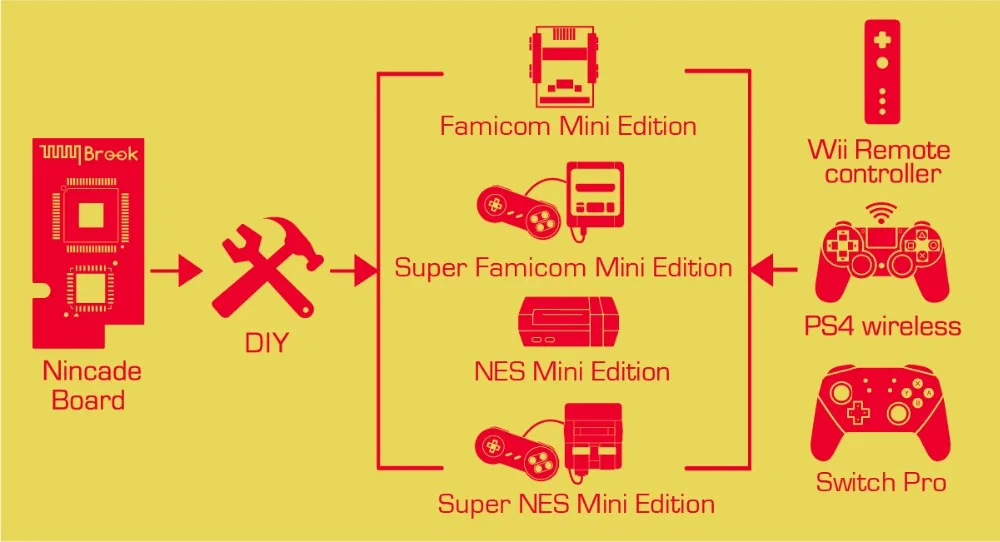
Особенности:
Играть в игры NES по беспроводной сети уже не мечта. NINCADE позволяет использовать PS4/8 Bitdo (режим iCade)/iCade/wii remote/wii U Pro беспроводные геймпады для игры в NES Classic Edition и семейный компьютер nintendo Classic Mini. NINCADE может имитировать сигнал контроллера nintendo Famicom/NES. По технологии вы можете использовать контроллер PS4/8 Bitdo (iCade mode)/iCade/wii mote/wii U Pro wireless gamepad для игры на nintendo FamilCom mini/NES. Лучше игровой опыт, лучше чувствовать себя, и то же самое тронуто. Совместимые контроллеры: 8 беспроводных контроллеров Bito, пульт nintendo wii, nintendo wii U PRO, ION Arcade iCade, беспроводной контроллер sony PS4. Сделаны третью вечерние. Пожалуйста, свяжитесь с нами для получения инструкции по установке.
Как подключить?
(Официальный контроллер maily, не гарантирует возможность использования с 3-ей вечерние контроллеры)
1. Переключатель Pro/Joy-Con (L)/Joy-Con (R) беспроводной контроллер:
A. зарегистрируйте ваш Беспроводной контроллер: в тех случаях, когда переключатель Беспроводной контроллер используется в первый раз, нажмите кнопку синхронизации ключ до тех пор, пока переключатель Беспроводной контроллер вспышки светильник, затем используйте nintendo классический мини-геймпад для того, чтобы нажать кнопку «вверх, вниз, вниз, влево, вправо, влево, вправо, B, A ”, Вы услышите короткое «гудение» около 30 секунд. Это означает, что он зарегистрирован. Когда вы видите сплошной синий светодиодный светильник, это означает, что процесс завершён.
B. Будите беспроводной контроллер:
Контроллер должен быть зарегистрирован. Когда вы нажимаете клавишу home и видите синий светильник на беспроводном контроллере Switch, это означает, что мини-геймпад nintendo Classic отключен, и беспроводной контроллер Switch подключен.
2. Беспроводной контроллер PS4
A. Зарегистрируйте беспроводной контроллер:
Когда контроллер PS4 используется в первый раз, нажмите клавишу Share и PS, пока контроллер PS4 не вспыхивает светильник, затем используйте мини-геймпад nintendo Classic, чтобы нажать «вверх, вверх, вниз, лево/правосторонний, лево/правосторонний; B пижамы для малыша, а ", вы услышите короткий «Базз» в течение примерно 30 секунд. Это означает, что он зарегистрирован. Когда светильник на контроллере PS4 становится синим, это означает, что процесс завершён. (Это означает, что мини-геймпад nintendo Classic отключен, и контроллер PS4 подключен.)
B. Будите беспроводной контроллер:
Контроллер должен быть зарегистрирован. Когда вы нажимаете клавишу PS и видите синий светильник на контроллере PS4, это означает, что мини-геймпад nintendo Classic отключен, и контроллер PS4 подключен.
C. Отключенный контроллер PS4
Нажмите и удерживайте клавишу PS для отключения клавиши PS для отключения контроллера PS4 (10 секунд), а затем вы можете использовать мини-геймпад nintendo Classic.
3. Беспроводной контроллер Wiimote
A. зарегистрируйте беспроводной контроллер: когда беспроводной контроллер Wiimote используется в первый раз, нажмите кнопку синхронизации, пока не замигает светильник Wiimote, затем используйте мини-геймпад nintendo Classic, чтобы нажать «вверх, вверх, вниз», вниз, влево, вправо, влево, вправо, B, A ”, Вы услышите короткое «гудение» около 30 секунд. Это означает, что он зарегистрирован. Когда вы видите сплошной синий светодиодный светильник, это означает, что процесс завершён.
B. Будите беспроводной контроллер:
Контроллер должен быть зарегистрирован. Когда вы нажимаете 1 и 2 клавиши и видите синий светильник на Wiimote, это означает, что мини-геймпад nintendo Classic отключен, и Wiimote подключен.
C. Как использовать Турбо:
Функция Turbo ON: Нажмите кнопку B.
Turbo fuction OFF: нажмите клавишу A.
4. Беспроводной контроллер wii U Pro
A. зарегистрируйте свой беспроводной контроллер: когда беспроводной контроллер wii U Pro используется впервые, нажмите кнопку синхронизации, пока беспроводной контроллер wii U Pro не замигает светильник, затем используйте мини-геймпад nintendo Classic, чтобы нажать «вверх, вверх, вниз, вниз, влево, вправо, влево, вправо, B, A ”, вы услышите короткое «гудение» около 30 секунд. Это означает, что он зарегистрирован. Когда вы видите сплошной синий светодиодный светильник, это означает, что процесс завершён.
B. Будите беспроводной контроллер:
Контроллер должен быть зарегистрирован. Когда вы нажимаете любую клавишу и видите синий светильник на беспроводном контроллере wii U Pro, это означает, что мини-геймпад nintendo Classic отключен, а беспроводной контроллер wii U Pro подключен.
Посылка в комплект входит:
1 x nincade доска
1 х Отвертка
1 х 6-pin кабель
1 x двусторонний скотч
Руководство пользователя (1 шт.)
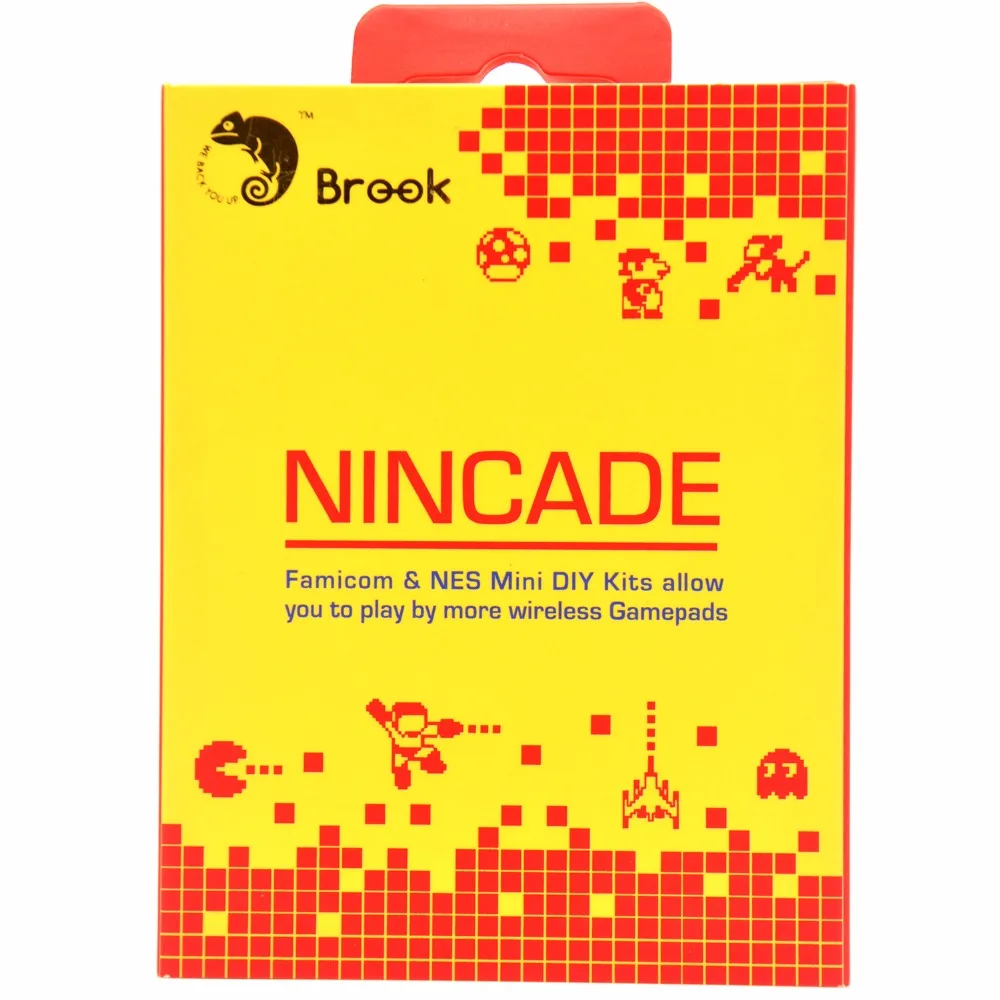




Характеристики
- Бренд
- FoPcc
- С USB
- None
- Индивидуальное изготовление
- None
- Модель Nintendo
- Nintendo Развлечения Системы / Family Computer / Super Famicom
- Номер модели
- NINCADE
- Совместимый бренд/модель
- Nintendo















